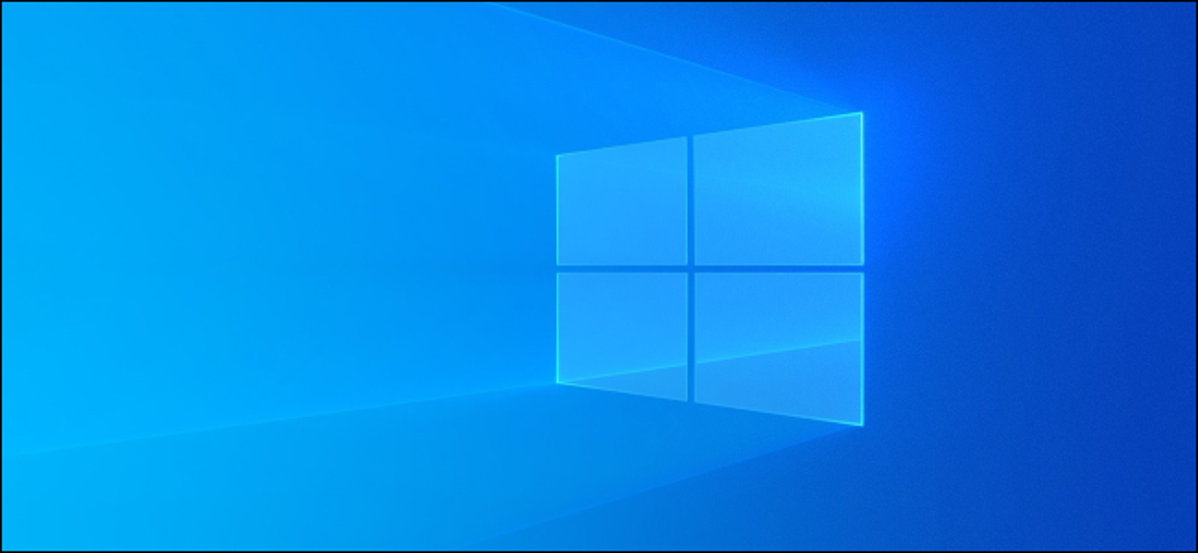
Pembaruan 20H1 Windows 10 akan memiliki “Unduhan Cloud” yang mengunduh file Windows terbaru dari Microsoft dan menggunakannya untuk menginstal ulang Windows. Sekarang, Aaron Lower dari Microsoft telah menjelaskan dengan tepat bagaimana Cloud Download akan bekerja.
Dalam posting blog yang diterbitkan di blog Microsoft Windows Insider, Lower membahas riwayat opsi reset bawaan Windows 10, termasuk partisi pemulihan. Dia menjelaskan cara kerja fitur Reset bawaan Windows 10 :
Peningkatan besar berikutnya datang dengan Windows 10 dan pemulihan “tanpa gambar”. Ini dilakukan dengan membuat salinan Windows baru dari instalasi yang ada. Karena pendekatan ini tidak menggunakan gambar pemulihan, ini menghemat ruang penyimpanan pada disk dan mempertahankan pembaruan keamanan terbaru. Keuntungan dari pendekatan ini adalah dapat memakan waktu lebih dari 45 menit dan tidak selalu dapat memperbaiki Windows jika penginstalan dalam kondisi yang sangat buruk atau terlalu rusak. Di situlah opsi unduhan cloud terbaru di Reset PC ini dapat membantu.
Selain meluangkan waktu ekstra dan membutuhkan instalasi Windows yang tidak rusak, fitur pemulihan imageless standar memiliki masalah lain. Lebih rendah tidak menyebutkan: Jika Anda tidak menginstal pembaruan Windows terbaru, Anda harus menginstalnya setelah melalui reset proses.
Fitur Cloud Download yang baru menghindari kekurangan ini. Sekarang, daripada mencoba mengumpulkan semua file yang dibutuhkan dari penyimpanan lokal komputer Anda, Windows dapat mengunduh file instalasi Windows terbaru dari server Microsoft. Anda akan mendapatkan file terbaru sehingga tidak ada pembaruan besar yang diperlukan setelahnya. Ini seperti membuat drive USB dengan versi terbaru Windows 10 dan menginstal ulang dari itu—kecuali Anda tidak perlu repot membuat media instalasi.
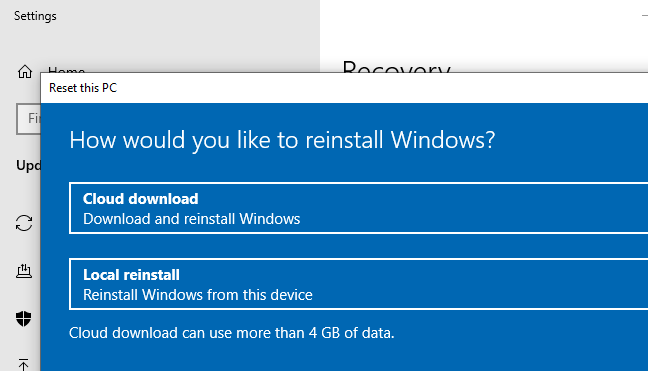
Untuk menggunakan fitur ini pada pembaruan 20H1 Windows 10 — saat ini dalam pengembangan — Anda hanya perlu menuju ke Pengaturan> Pembaruan & Keamanan> Pemulihan dan klik “Mulai” di bawah Atur Ulang PC Ini. Setelah Anda memilih untuk menyimpan file atau menghapus semuanya dari PC, Anda dapat memilih “Cloud Download” untuk mendownload file instalasi dari server Microsoft atau “Local Reinstall” untuk menggunakan file lokal di sistem Anda.
Iklan
Lebih rendah menjelaskan dengan tepat apa yang terjadi selama proses reset juga. Singkatnya, Windows akan mengunduh file dan kemudian reboot ke Windows RE, Lingkungan Pemulihan Windows. Proses instalasi akan mengumpulkan driver dari sistem Windows Anda saat ini, memastikan perangkat keras Anda akan terus bekerja. Ini juga akan “Menerapkan kustomisasi OEM termasuk aplikasi Windows yang sudah diinstal sebelumnya,” jadi jangan berharap untuk menghapus semua bloatware yang diinstal pabrikan Anda di PC Anda. Anda mungkin masih memerlukan fitur Fresh Start untuk itu. Lihat posting blog untuk lebih jelasnya.
Cloud Download juga akan tersedia di lingkungan pemulihan yang dimuat jika Anda tidak dapat mem-boot PC Anda. Anda akan dapat menggunakan fitur “Reset PC Ini” untuk mengunduh file baru dari Microsoft dan menginstal ulang Windows, meskipun Windows itu sendiri rusak dan tidak dapat melakukan booting.
Lebih rendah mencatat bahwa menghubungkan melalui jaringan nirkabel dari lingkungan pemulihan mungkin menjadi masalah — terserah produsen PC apakah mereka memuat driver yang dapat mengaktifkan ini atau tidak.
TERKAIT: Apa yang Baru di Pembaruan Windows 10 Mei 2020, Tersedia Sekarang